Converti Video per iPhone Velocemente e senza Sforzo!
- Home
- Supporto
- Suggerimenti Video editore Pro
- Converti Video per iPhone Velocemente e senza Sforzo!
Sommario
Scopri il convertitore video per iPhone e impara come convertire i video in modo semplice per una riproduzione impeccabile sul tuo dispositivo. Dimentica i problemi di compatibilità.
Motivi per cui i video non vengono riprodotti su iPhone
1. Formato video o codec non supportato (motivo principale)
Se incontri un errore di Formato Video o Codec non supportato , il tuo iPhone potrebbe non essere in grado di riprodurre il video. Gli iPhone sono progettati per supportare solo alcuni formati video e codec . Quando un file video utilizza un formato o codec incompatibile, non verrà visualizzato correttamente sul tuo dispositivo.
2. Compatibilità della risoluzione
Alcune risoluzioni elevate potrebbero non essere supportate su alcuni modelli di telefoni cellulari a causa delle loro limitazioni. Ad esempio, l’iPhone 6 e l’iPhone 6 Plus supportano fino alla risoluzione di 1080p , mentre l’iPhone 5s è compatibile sia con 1080p che con 720p . Tentare di riprodurre video con risoluzioni superiori al limite supportato su questi dispositivi potrebbe causare problemi di riproduzione.
3. Risoluzione dei problemi di corruzione video
La corruzione dei video può derivare da download da fonti non affidabili . Può verificarsi anche a causa di trasferimenti di file non corretti su iPhone o per conflitti con altre app , portando a video che non possono essere riprodotti sul dispositivo.
Quali formati video può riprodurre l'iPhone?
AVI, WMV, FLV, MKV, TS, M2TS e 3GP, non supportati. Scegli invece formati come MP4 , MOV o M4V , che sono pienamente supportati dall’iPhone.MOV | M4V | MP4 | |
|---|---|---|---|
| Introduzione | Il formato di file audio/video sviluppato da Apple Inc. è il formato video del lettore QuickTime. | Un formato di file video sviluppato da Apple Inc. che è un tipo speciale di formato MP4. | Conosciuto anche come MEPG-4 Parte 14, è un comune formato di file video. |
| caratteristiche | MOV è il formato di file video più originale di Apple, che incapsula i contenuti video in modo lossy; la qualità video del formato MOV è superiore. | Progettato per iPhone, iPod e altri prodotti, è anche chiamato formato podcast video di Apple, con dimensioni ridotte e alta definizione. | Ampia applicazione, velocità di caricamento dei video, alta qualità e alta compatibilità. |
| Dispositivi che supportano la riproduzione | Supporta la riproduzione su iTunes, Apple iPhone, iPad, iPod, Apple TV e altri dispositivi. | Supporta la riproduzione su iTunes, Apple iPhone, iPad, iPod, Apple TV e altri dispositivi. | Supporta la riproduzione su quasi tutti i lettori multimediali e i dispositivi e ha una compatibilità estremamente elevata. |
Come convertire un video in un formato riproducibile dall'iPhone?
1. Utilizzate Renee Video Editor Pro per convertire i formati video

Conversione di formato Supporta la conversione batch di tutti i formati tradizionali come MP4, MP3, WAV, WMV, RMVB, ecc.
Impostazioni personalizzate Frequenza, bitrate elevato, blocco dei canali video/audio, ecc.
Facile da usare Solo 3 semplici passaggi per completare rapidamente la conversione.
Multifunzione Oltre alla conversione del formato, puoi anche modificare video e registrare schermate.
Gratuito Provalo gratuitamente. (solo per uso non commerciale)
Conversione di formato Supporta la conversione batch di tutti i formati tradizionali come MP4, MP3, WAV, WMV, RMVB, ecc.
Impostazioni personalizzate Frequenza, bitrate elevato, blocco dei canali video/audio, ecc.
Facile da usare Solo 3 semplici passaggi per completare rapidamente la conversione.


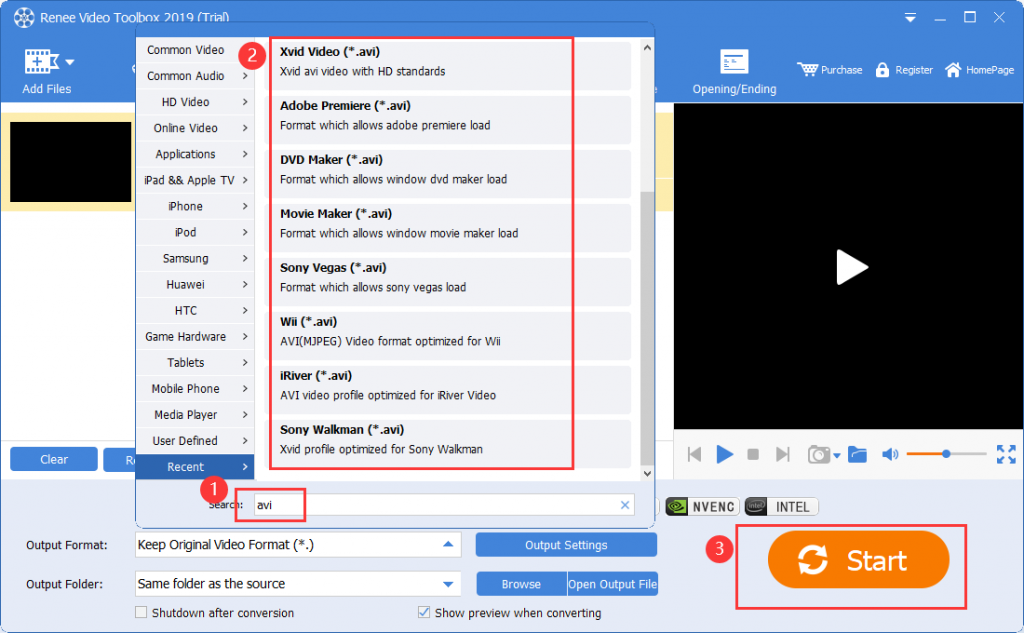
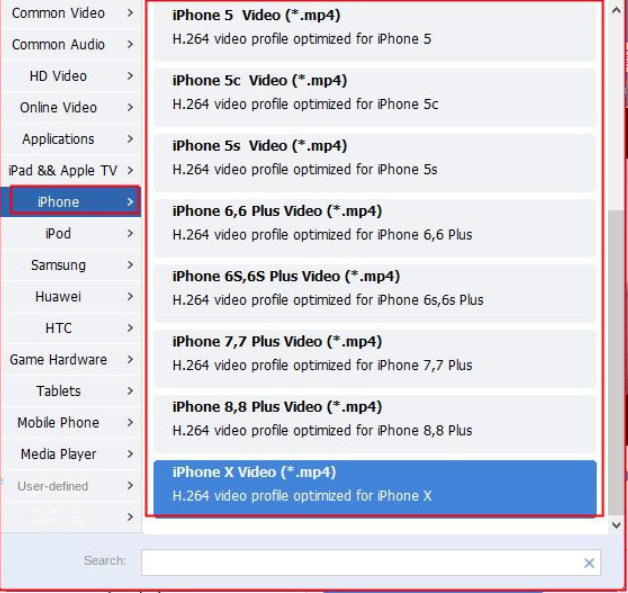
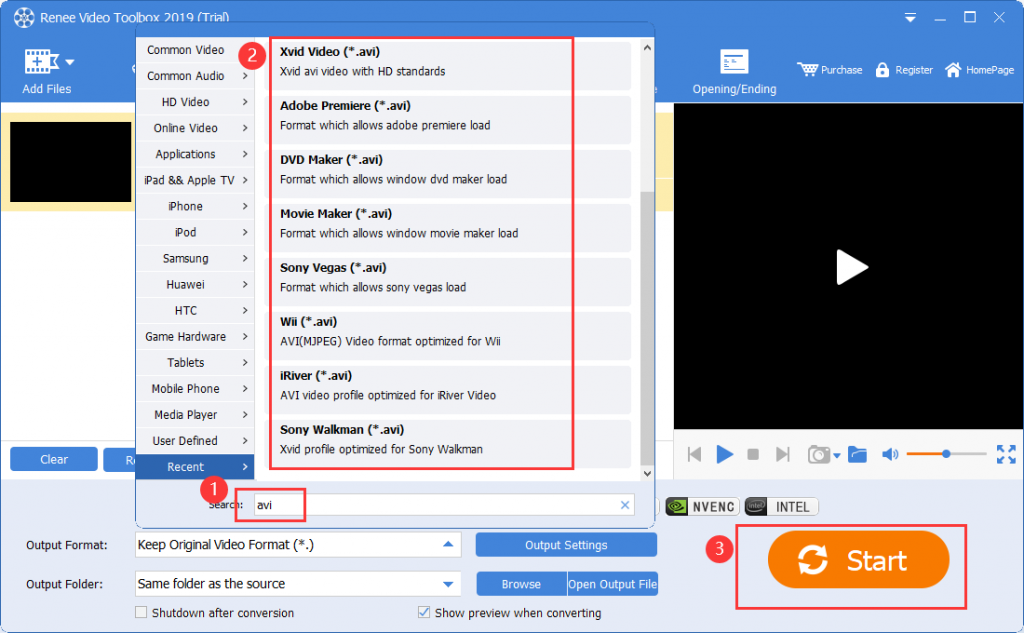
2. Utilizzare FFmpeg per convertire i formati video
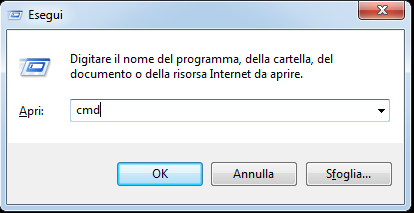
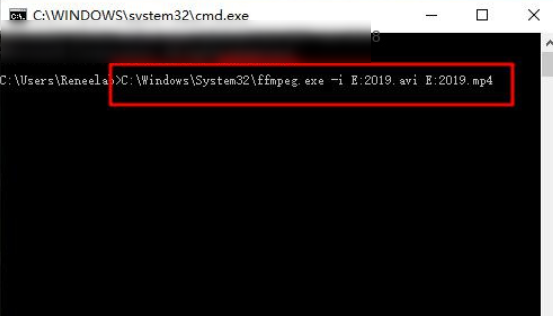
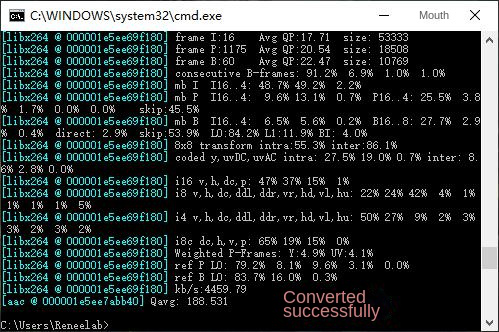
Articoli correlativi :
Trasforma MP4 in AVI Facilmente: La Guida Essenziale per Convertire Video
22-01-2024
Giorgio : Imparate a convertire MP4 in AVI per dispositivi e DVD: i migliori convertitori affidabili analizzati.
Trasforma MOV in MP4 Rapidamente: Usa Ora il Convertitore Efficiente!
19-01-2024
Giorgio : Esplorate i convertitori di punta per trasformare MOV in MP4 facilmente, garantendo una compatibilità ottimale su qualsiasi dispositivo.
Converti Video su Mac: Scarica Gratis il Miglior Strumento!
17-01-2024
Giorgio : Esplorate i software di conversione video per Mac più efficaci, accuratamente selezionati dal nostro esperto per garantirvi la...
Trasforma Video Facilmente: da AVI a MP4 in Pochi Click!
12-01-2024
Giorgio : Scopri la conversione ottimale da AVI a MP4 per massima compatibilità su vari dispositivi in questo approfondimento.


